Die beste kostenlose GoToMyPC Alternative [2023]
Fragen Sie sich, was die beste kostenlose GoToMyPC Alternative im Jahr 2023 ist? AnyViewer ist die, die Sie brauchen. Was hat es, das es zur besten Alternative zu GoToMyPC macht? Lassen Sie uns die Antwort in diesem Beitrag finden.
Gibt es eine kostenlose Version von GoToMyPC?
Ich benötige ein kostenloses Remote-Desktop-Tool. Gibt es eine kostenlose Version von GoToMyPC? Wenn nicht, was ist die beste kostenlose Alternative zu GoToMyPC?“
- Frage von Quora
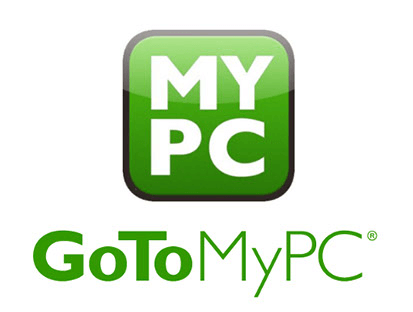
Warum benötigen Sie eine GoToMyPC-Alternative?
GoToMyPC ist eine Fernwartungssoftware, der es Benutzern ermöglicht, ihren Computer über das Internet von einem anderen Computer aus fernzusteuern. Bevor wir die Alternative vorstellen, betrachten wir zunächst, warum Sie Alternativen zu GoToMyPC benötigen.
Preis
GoToMyPC wurde in drei Ausgaben verkauft – Personal, Pro und Corporate. Es gibt keine kostenlose Version, selbst für persönliche Benutzer. Sie können nur eine kostenlose 7-Tage-Testversion von GoToMyPC erhalten. Dies ist nicht ideal für Benutzer, die nach einem kostenlosen Remote-Desktop-Tool suchen.
Sicherheit
Der Remote-Desktop-Zugriff von GoToMyPC wurde in der Vergangenheit von einem Hackerangriff auf ihre Systeme betroffen, wobei alle Benutzer ihre Passwörter zurücksetzen mussten, bevor sie sich beim Dienst anmelden konnten. GoToMyPC veröffentlichte später einen Beitrag auf ihrer Systemstatusseite, in dem das Unternehmen erklärte, dass sie von einem sehr ausgefeilten Passwortangriff getroffen worden seien.
Leistung
Benutzer berichteten, dass es manchmal eine Verzögerung beim Tippen geben kann. Zuweilen reagiert die Software nicht oder generiert keinen Code, bis die Sitzung aus dem Task Manager beendet wird.
Bonus-Tipp: Wie Sie auf einen Remote-Computer über GoToMyPC zugreifen können
Lassen Sie uns dennoch sehen, wie Sie GoToMyPC verwenden können, nur für den Fall, dass Sie es benötigen.
Vorbereitungsarbeit:
- Stellen Sie sicher, dass Ihr Host-Computer zugänglich ist (eingeschaltet und mit dem Internet verbunden ist, und GoToMyPC läuft).
- Befinden Sie sich an einem separaten Computer oder haben Sie ein mobiles Gerät zur Hand.
- Kennen Sie Ihre E-Mail-Adresse, Ihr Passwort und Ihren Zugangscode.
Schritt 1. Gehen Sie zu www.GoToMyPC.com und melden Sie sich mit Ihrer E-Mail-Adresse und Ihrem Passwort an.
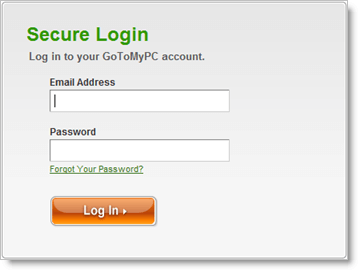
Schritt 2. Wenn Sie mehrere GoToMyPC-Konten mit derselben E-Mail-Adresse verknüpft haben, wählen Sie dasjenige aus, das Sie verwenden möchten, und klicken Sie auf Los.
Schritt 3. Wählen Sie den Computer aus, zu dem Sie eine Verbindung herstellen möchten, von der Seite Meine Computer aus, und klicken Sie auf Verbinden. Wenn der Computer den Status „Offline“ hat, können Sie keine Verbindung zu diesem Host herstellen.
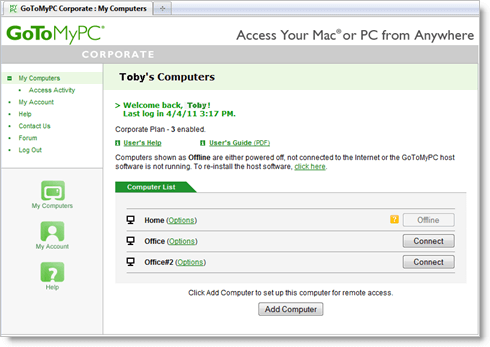
Schritt 4. Um den GoToMyPC Viewer herunterzuladen, klicken Sie, abhängig von Ihrem Browser, auf Ausführen, Immer erlauben, Zulassen oder Vertrauen.
Schritt 5. Geben Sie bei Aufforderung den Zugangscode Ihres Host-Computers ein und klicken Sie auf OK. Beachten Sie, dass der Zugangscode für jeden Host-Computer eindeutig ist und nicht mit dem Kontopasswort identisch ist.
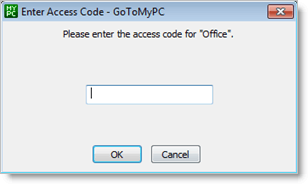
AnyViewer: Beste kostenlose und sichere Alternative zu GoToMyPC
AnyViewer, die beste Alternative zu GoToMyPC, ist die kostenlose Remote-Desktop-Software. Es kostet Sie nichts, um die Fernsteuerung, die Fernunterstützung oder die Remote-Dateiübertragung zu erreichen. Dies macht es zur besten kostenlosen Remote-Desktop-Software für geschäftliche und persönliche Zwecke.
Darüber hinaus sind Ihre AnyViewer-Fernzugriffssitzungen vollständig privat und sicher. AnyViewer ist durch die Verschlüsselung mittels elliptischer Kurvenkryptographie (ECC) geschützt, was Ihre Daten vor Lecks schützt. Alle Daten, einschließlich Bildschirmbilder, Dateiübertragungen, Tastatur- und Maus-Eingaben sowie Chat-Text, sind mit AnyViewer perfekt sicher.
Darüber hinaus wird AnyViewer auch von einem erfahrenen technischen Team unterstützt, das den Benutzern schnelle und stabile Fernverbindungen bietet.
Schritt 1. Installieren und starten Sie AnyViewer auf beiden Ihrer Arbeits- und Heimcomputer. Navigieren Sie auf dem Steuerungscomputer zu Anmelden und dann zu Registrieren (wenn Sie sich bereits auf der offiziellen Website registriert haben, können Sie sich direkt anmelden).
Schritt 2. Füllen Sie das Anmeldeformular aus.
Schritt 3. Sie sollten nun sehen, dass Sie sich erfolgreich bei AnyViewer angemeldet haben. Ihr Gerät wird automatisch dem Konto zugeordnet, bei dem Sie sich angemeldet haben.
Schritt 4. Melden Sie sich auf beiden Geräten mit demselben AnyViewer-Konto an und klicken Sie dann auf Ein-Klick-Kontrolle für unbeaufsichtigte Fernunterstützung, um eine direkte Verbindung herzustellen.
Schritt 5. Nach erfolgreicher Verbindung sehen Sie den Remote-Desktop. Dann können Sie ihn vollständig steuern und Fernunterstützung anbieten, als ob Sie davor sitzen würden.
Das Fazit
Dieser Beitrag stellt hauptsächlich AnyViewer vor, die beste kostenlose GoToMyPC Alternative. Wir haben seine Vorteile in Bezug auf Preis, Sicherheit und Leistung vorgestellt. Wenn Sie nach einer kostenlosen Alternative zu GoToMyPC suchen, können Sie es gerne ausprobieren.

